
Obsah:
- Autor John Day [email protected].
- Public 2024-01-30 11:55.
- Naposledy zmenené 2025-01-23 15:05.

Hej ty, áno ty. Ste unavení z toho, že neviete, kedy vám budú doručené potraviny? Povedzme, že nechcete ísť do dvoch obchodov. Takže si objednáte online, aby vám bolo doručené, a potom choďte do Targetu a vráťte sa, aby ste zistili, že všetky vaše potraviny sú u vás. Všetka zmrzlina je na všetkých stupňoch a mäso je pokazené a teplé. Wow! Aký chaos, ale priateľu, toto je miesto, kde vstupujeme. To, čo sa chystáte vedieť postaviť, vyrieši všetky vaše problémy lacným a jednoduchým spôsobom. Použitím štandardného chladiča môžete nechať svoju zásielku v chlade, upozorniť telefón kdekoľvek a poskytnúť mechanizmus, ktorý umožní situáciu, kedy nebudete v kontakte. Pripravený? Začnime. (nápad vytvorený a publikovaný so súhlasom môjho otca Samom, vek 10 rokov)
Zásoby
- Akýkoľvek štandardný chladič
- Šnúrka/lano (asi 16-18 palcov)
- Lepiaca páska
- Obojstranná lepiaca páska
- Mrazené chladiace balíčky (alebo ľad)
- Prenosný USB napájací adaptér
- Raspberry Pi (používa sa na to a 3, ale pravdepodobne bude fungovať na akejkoľvek verzii okrem 1, pretože vývod je odlišný)
- Kontakt snímača dverí
- Voliteľné - káble predného panela počítačovej skrine sa spoja so snímačmi dverí a hlavičkami na Pi
- Voliteľné - elektrická páska, ak používate vodiče predného panela počítačovej skrine
Krok 1: Rukoväť chladiča
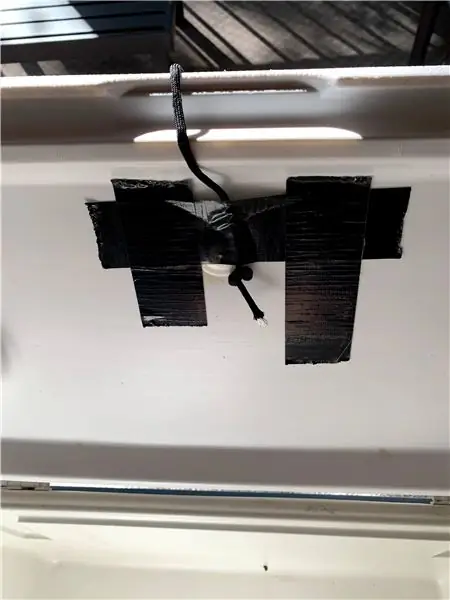
Prvá vec teda dostane asi 12-16 palcov lana a otvorí chladič.
Pozrite sa na druhú stranu vrchnej časti pod vekom. Tu budete hľadať tento krok. Uchopte tri kusy lepiacej pásky a položte ich na vrch lana podľa vzoru, ako je na obrázku, aby bol pevný.
Keď to budete mať za sebou, uistite sa, že môžete s týmto lanom vonku dvíhať a mať možnosť voľne otvárať a zatvárať chladič. Ak v chladničke škrípe, použite sprej s názvom WD40. Vďaka tomu zvuk zmizne ako mágia. Super je, že to môžete použiť aj na svoje dvere! Tento mechanizmus umožňuje doručovateľovi jednoducho potiahnuť šnúrku, aby sa otvorilo veko, ale keď potrebujete otvoriť chladič, môžete použiť rukoväť ako obvykle! Je skvelé nešíriť COVID !!! Keď skončíte, môžete ísť ďalej!
Krok 2: Dodatočné ochrany (voliteľné)
Ak máte pocit, že kontaktov je stále príliš veľa, môžete urobiť túto možnosť!
Ďalším krokom je zaobstaranie škatule s jednorazovými rukavicami, ktoré môžete položiť na stôl alebo na chladič a povedať ľuďom, aby ich používali pri otváraní a ťahaní šnúrky na chladiči. Uistite sa, že tam nájdete aj kôš na papier! Ďalšia vec, ktorú môžete urobiť, je vytvoriť prateľný látkový poťah. Na to potrebujete handričku a gumičky. Odrežte látku tak, aby bola tenká ako lano, a potom pomocou dvoch gumičiek pripevnite hornú a spodnú časť látky k lanu. Takže ešte raz omotajte handru okolo lana a uistite sa, že je tesná, pomocou dvoch gumičiek ho zaistite v hornej a dolnej časti. Funguje to tak, že pomocou lana otvoria a zatvoria chladič a vložia doň potraviny. Keď budú hotové, odhodia rukavice do koša na papier. Gratulujem Bez ohľadu na to, ako ste to urobili, je to v poriadku a s touto časťou chladiaceho projektu máte hotovo. Dajte si potľapkanie po pleci. Dobrá práca! Pokračuj v dobrej práci!
Krok 3: Nastavte Pi

Dotiahli ste to tak ďaleko, to je ÚŽASNÉ!
Tu je technologická časť - budete musieť najskôr pripojiť svoj Raspberry Pi. Pokračujte a načítajte predvolený obrázok Pi, ale uistite sa, že máte Python 3. Na to existuje niekoľko sprievodcov a nemôžeme ich tu všetky zobraziť. Ďalej budete musieť pripojiť snímače dverí na kolíky 18 a 20 k vášmu Raspberry Pi. Môžete to urobiť buď priamo, alebo ak máte staré káble z počítačovej skrinky (predný panel), môžete káble prepojiť, aby ste mali pekný konektor k pinom na Pi. Na stranách nezáleží (zem/gpio alias 20/18), takže sa uistite, že máte pevné spojenia. Ďalej si buď vytlačte puzdro Raspberry Pi, alebo použite puzdro, ktoré môžete vytlačiť 3D - to urobil môj otec (www.thingiverse.com/thing:1572173)
Nakoniec by to malo vyzerať ako na obrázku vyššie.
Ďalej k programovaniu Pi.
Krok 4: Programovanie udalosti
(Môj otec mi pomohol s kódovacou časťou) Keď sa snímač dverí otvorí (posunie sa od druhého kontaktu), malo by to vyvolať udalosť, ktorú môžeme použiť na odoslanie našej správy. Najprv vytvorte priečinok na Pi (zavolali sme it coolersenz), takže hlavný adresár, s ktorým budeme pracovať, je/home/pi/coolersenzNext, upravte súbor s názvom coolersenz.py a skopírujte obsah priloženého súboru (coolersenz.py) - pridal som aj fotografiu kódu. Teraz máme: /home/pi/coolersenz/coolersenz.py
Potom do adresára (home/pi/coolersenz) zadajte nasledujúci príkaz:
pip install python-pushover
V Pythone sú medzery dôležité, takže pozor!
Krok 5: Nastavte Pushover
Používame službu s názvom Pushover, aby Raspberry Pi odoslalo správu na náš telefón, keď sa dvere otvoria alebo zatvoria. Prejdite na webovú stránku, vytvorte si účet a potom získajte klienta pre svoj telefón (obchod Android alebo Apple).
Ďalej budete chcieť dostať svoj user_key a api_token z vášho účtu Pushover, budete ich potrebovať na to, aby ste z nich urobili súbor na svojom Raspberry Pi. V adresári /home /pi vytvorte súbor s názvom.pushoverrc a vložte doň nasledujúce položky:
[Predvolené]
api_token =
user_key =
Zahrnul som príklad súboru, ale zo súboru musíte odstrániť súbor.txt a uistiť sa, že na začatie súboru zadáte bodku, aby to vyzeralo ako dotpushoverrc.
Počúvajte, je tu veľa technických vecí, ale robíte to tak dobre. Pokračujte! To je všetko!
Krok 6: Spustite program automaticky
Pretože nebudeme môcť spustiť náš program z klávesnice a myši (to je hlúpe, nie sme tam), musíme nastaviť program tak, aby začínal s našou malinou.
Môj otec hovorí, že existuje mnoho spôsobov, ako to urobiť, ale najlepší spôsob je spustiť službu. Uľahčil to a poskytol to, čo sme potrebovali.
Skopírujte súbor coolersenz.service.txt na /home/pi/coolersenz.service. Drop.txt - inak to nepôjde!
Potom napíšte:
sudo systemctl povoliť coolersenz.servicesudo systemctl spustiť coolersenz.service
To umožňuje spustenie nášho programu coolersenz Python pri spustení Raspberry Pi!
Teraz reštartujte Raspberry Pi a myslím, že sme skončili, čo je dobré, pretože je to pre mňa dlhý projekt.
Krok 7: Zostavte diely

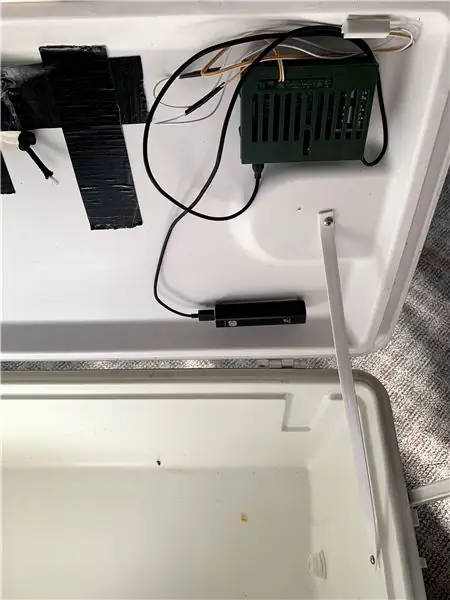
Takže teraz máte tento neporiadok častí, ale poďme na to a urobme z nich niečo užitočné.
Najprv na všetky naše diely naneste obojstrannú pásku a pripevnite ich k spodnej časti veka chladiča. Kontakt dverného senzora je jediný, ktorý musíte urobiť špeciálne - strana bez drôtu musí byť zarovnaná so stranou s drôtom. Káblová strana je na veku a tá bez drôtu ide na chladič, aby sa pri zatvorení veka stretla s káblovým kontaktom.
Ak máte problém s umiestnením senzora, konečný výsledok môžete vidieť v ďalších krokoch.
Krok 8: Zbaliť



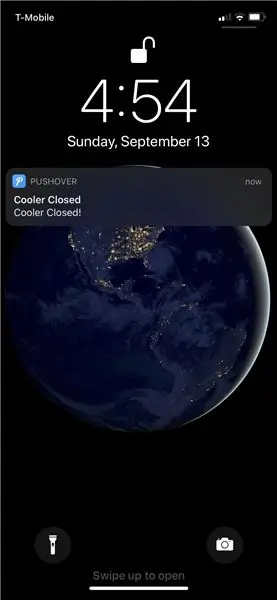
Toto je konečne posledný krok. Priložil som niekoľko fotografií, ako to vyzerá pri použití, spolu s našimi pôvodnými plánmi, ktoré je vždy dobré mať, keď máte niečo také zložité. Vytvorte si plány a potom buďte ochotní ich zmeniť.
Stačí pridať na dno chladničky niekoľko mrazených nádob alebo ľadu a počkať, kým sa vaše potraviny neukážu, a môžete odísť z domu, venovať sa iným činnostiam, ako napríklad prechádzke!
Uistite sa, že na otvorenie veka použijete držadlo, a nie šnúrku, a možno necháte poznámku pre doručovateľa potravín a dajte mu tip.


Druhé miesto v rodinnej súťaži „Nedá sa toho dotknúť“
Odporúča:
Opätovné použitie počítačového chladiča na vytvorenie chladiča s tranzistorom: 7 krokov

Opätovné použitie počítačového chladiča na vytvorenie tranzistorového chladiča: Pred chvíľou som si kúpil niekoľko hier Raspberry Pi 3s. Keďže prichádzajú bez chladiča, pre niektorých som bol na trhu. Urobil som rýchle vyhľadávanie Google a narazil som na tento Instructable (Raspberry Pi Heat Sink) - to bolo po odmietnutí myšlienky
Predĺžte svojmu notebooku život! Vyčistite prach z chladiča: 3 kroky

Predĺžte svojmu notebooku život! Vyčistite prach z chladiča: Veľmi základný prehľad o tom, ako som vyčistil prach z chladiča prenosného počítača Toshiba. Bolo tam toho veľa! Neverím, že tento postup výrobcovia neodporúčajú a nepodporujú. Ak vstup a výstup vzduchu blokuje prach a
Rezanie chladiča Heatpipe!: 4 kroky
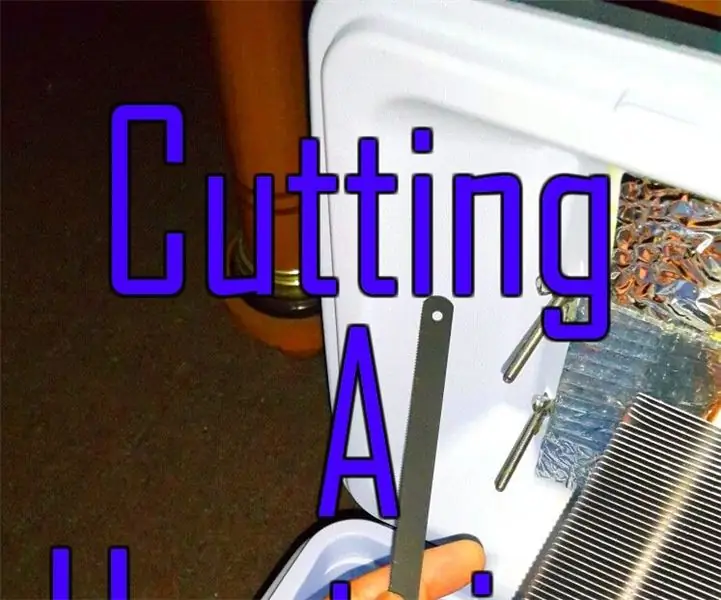
Rezanie chladiča Heatpipe !: Vyrobil som chladič Peltier na potraviny, ktoré sa dajú použiť v aute. Https://www.instructables.com/id/Making-a-Beefy-Pel..Funguje to veľmi dobre, ale vnútri je chladno. chladič je príliš veľký. Chcem si uložiť svoje jedlo. Tu je návod, ako som to urobil
Inštalácia chladiča Zalman VF900-Cu na Radeon X800 XT Mac Edition na použitie vo veži Apple G5: 5 krokov

Inštalácia chladiča Zalman VF900 -Cu na Radeon X800 XT Mac Edition na použitie vo veži Apple G5: Štandardné prehlásenie - Takto som to urobil. Mne to fungovalo. Ak explodujete na svojom G5, Radeon X800 XT alebo vo svojom dome, aute, lodi atď. Nezodpovedám za to! Informácie poskytujem na základe vlastných znalostí a skúseností. Verím, že všetky sv
Výroba silného chladiča Peltier!: 8 krokov (s obrázkami)

Výroba chladiča Pefierier Beefy !: Chcel som vytvoriť účinnejší chladiaci prvok pre svoj elektricky napájaný chladič, a tak som pokračoval a objednal si potrebné diely na Amazon.com. Chladiče Heatpipe sú skutočne dobré pri chladení CPU (tieto 2 obrázky môžu ľahko zvládnuť 160 Watt TPD)
